私の普段の移動手段は車です。
あまり電車や新幹線に乗ることがないので、いざ電車や新幹線に乗ってどこかに行くときに、ちゃんと目的地に着けるかどうかとても不安になります。
そんなときにいつも私が使っているAndroid(アンドロイド)の路線検索・乗り換え案内アプリ、「路線ドロイド」を今回は紹介します。
路線ドロイドは、出発駅と到着駅と日時を入力するだけで簡単に路線を見つけることができます。
路線ドロイドの使い方は本当に簡単なので、私自身毎回とても助かっています。
それでは路線ドロイドの使い方です。
1.路線ドロイドを起動して、まずは設定からいきましょう。Android(アンドロイド)端末のメニューボタンを押す。
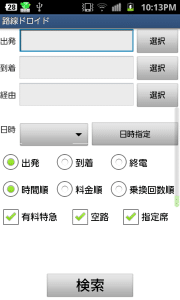
2.「設定」をタップ。
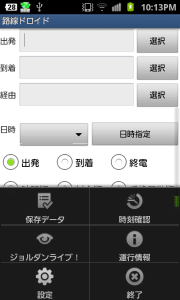
3.路線ドロイドの設定画面です。「サービス」で実際に使う路線情報サービスを選びます。「テーマ」はLightとBlackの2種類があり、Lightは下の画像の通りの明るめの色、Blackは黒を基調とした色になっています。
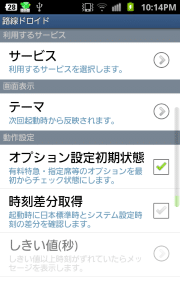
4.「goo路線」「Yahoo!路線情報」「Googleトランジット」の3つのサービスから選びます。私はgoo路線を利用しています。
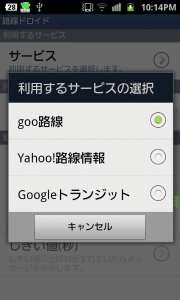
5.今回は博多駅から大阪駅へ、現在から90分後に出発する場合で検索してみます。出発を博多駅、到着を大阪駅、日時を90分後として「検索」をタップします。
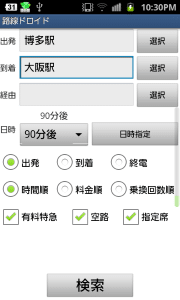
6.確認画面になるので「決定」をタップ。
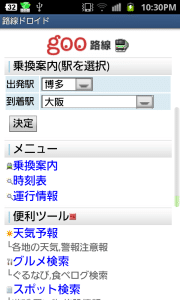
7.すると、90分後以降の博多駅から大阪駅までの路線情報が表示されます。今回は「6:00⇒8:45」を選んでみます。「6:00⇒8:45」をタップ。
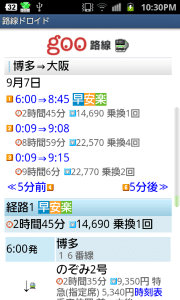
8.乗り換え案内の詳細が表示されます。私にとってとても助かるのが、何番線で乗り換えればいいかまで分かるところです。これのおかげで、一切迷うことなく乗り換えることができます。
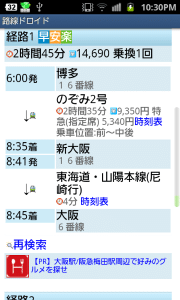
9.次にもしAndroid(アンドロイド)端末が圏外でネット環境が無い場合でも、オフラインで今回の検索結果を見られるようにします。Android(アンドロイド)端末のメニューボタンを押して「保存」をタップ。
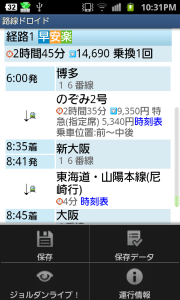
10.「保存しました」と表示されたら、オフラインで見られるようになります。
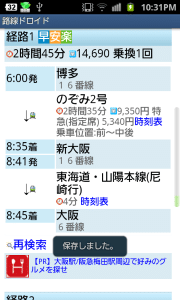
11.再度Android(アンドロイド)端末のメニューボタンを押して「保存データ」をタップ。
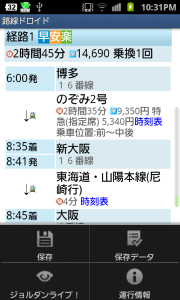
12.先ほど保存した日時が表示されるので、それをタップ。
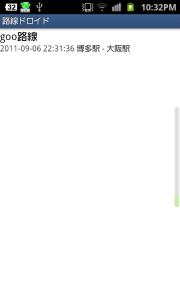
13.すると先ほどの路線情報が表示されます。
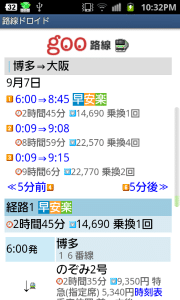
このように、路線ドロイドはとても簡単な操作で路線情報や乗り換え案内情報を調べることができます。
私のように普段電車に乗らない人にも使いやすく、安心して電車を利用することができるのでぜひ使ってみてください。